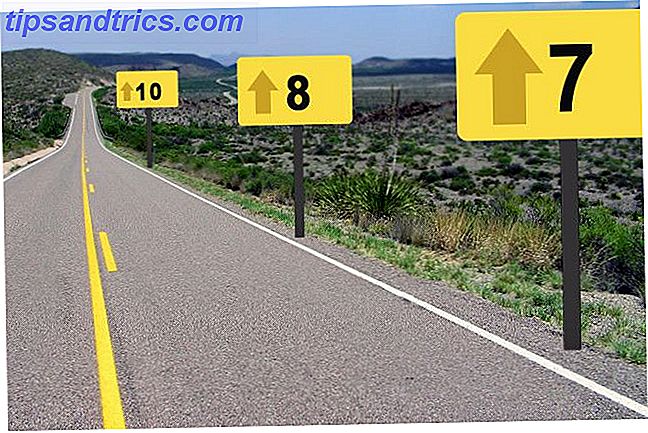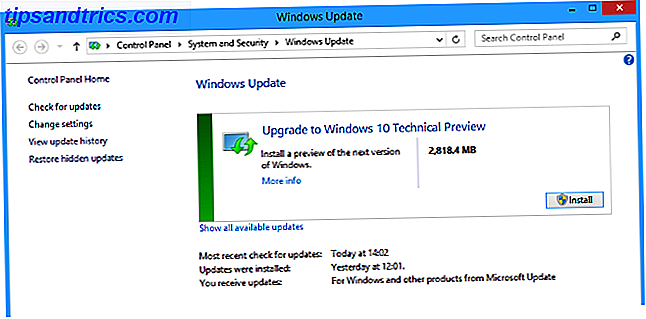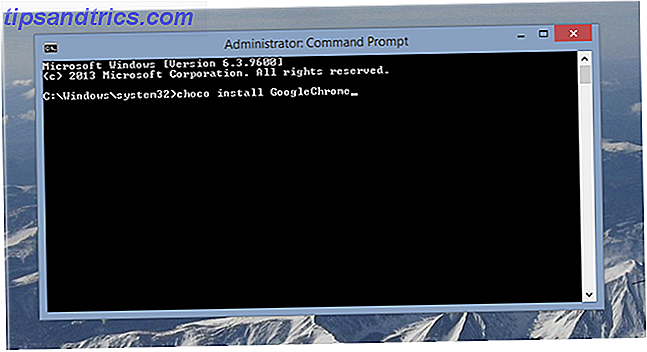Der er mange sikkerhedskameraer derude, der lover at fange enhver bevægelse i dit hjem. Disse systemer giver dig ro i sindet, når du er væk. Nå, hvis du har et USB-kamera og en computer, har du allerede alt hvad du behøver for at oprette et billigt bevægelsesdetekteringssystem uden at bruge en krone.
Den tilgang, vi skal tage i denne opsætning, er at vedhæfte USB-kameraer til en computer, centralt placeret i dit hjem og konfigurere dem til at mærke enhver bevægelse. Derefter får du systemet til at varsle dig med en øjeblikkelig email.
Hvad du har brug for
Næsten enhver webcam software vil gøre, så længe det er i stand til at udløse en email, når et kamera registrerer bevægelse. I dette tilfælde vil vi fokusere på den meget populære Webcam Monitor, som vi har gennemgået tidligere Go Ghost Hunting med din internetbrowser Gå Ghost Hunting med din internet browser Læs mere. Den eneste forskel nu er, at den gratis version kun tillader to timers overvågningstid. Så medmindre du er dygtig nok til at oprette en Windows-proces til at dræbe og genstarte applikationen hver anden time, er det bedst at købe den billige premium version.
Her er hvad du har brug for til denne opsætning:
- Webcam Monitor software
- Et eller flere USB-webkameraer 3 Cool måder at bruge dit webcam på til en live online oplevelse 3 gode måder at bruge din webcam til en live online oplevelse Læs mere
- En enkelt bærbar eller stationær computer med USB-porte
- En IFTTT-konto Den ultimative IFTTT-vejledning: Brug webens mest kraftfulde værktøj som en Pro Den ultimative IFTTT Guide: Brug webens mest kraftfulde værktøj som et proffs, hvis dette så det også kendt som IFTTT er en gratis web-baseret tjeneste for at få din apps og enheder, der arbejder sammen. Ikke sikker på, hvordan du opbygger din applet? Følg med denne vejledning. Læs mere
Konfiguration af Webcam Monitor
Denne tilgang fungerer også på meget gamle pc'er. Dette skyldes, at softwaren er kompatibel helt tilbage til Windows Vista. Når du har installeret og lanceret softwaren, har højre side af dashboardet til Webcam Monitor ikoner for hvert tilsluttet USB-kamera. Hvad er USB Type-C? Hvad er USB Type-C? Åh, USB-stikket. Det er så allestedsnærværende nu som det er berygtet for aldrig at være i stand til at blive tilsluttet rigtigt første gang. Læs mere .
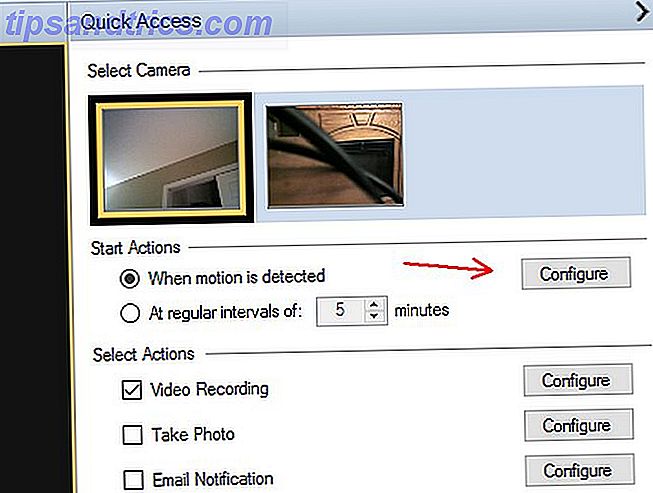
Alt du skal gøre er at vælge det kamera, du vil bruge til bevægelseskontrol. Gode måder at bruge bevægelsesføler i dit hjem. Gode måder at bruge bevægelsessensorer på i hjemmet. Dagens bevægelsesprodukter har anvendelser, der går ud over at give hjemme sikkerhed. I denne artikel lærer du mere om bevægelsesfølere og de måder, du kan bruge dem til at forbedre dit liv. Læs mere . Vælg derefter Når bevægelse registreres under Starthandlinger, og klik på knappen Konfigurer .
Du har mulighed for at konfigurere bevægelseskontrollens følsomhed for hvert kamera individuelt. Den bedste fremgangsmåde her er at pege kameraet i den ønskede retning, og lad den blå bjælke slå sig af. Når du ser niveauet af "statisk" bevægelse, der er til stede, skal du bare glide den sorte skyder lidt over det niveau.

Det er en god idé at få nogen til at gå foran kameraet og notere hvor højt den blå bar går. Det skal passere ud over, hvor du har den sorte glidersæt. Hvis du vil undgå, at katte eller hunde indstiller bevægelsen, skal du flytte dem ind i rammen og se, hvor den blå bjælke afregner. Prøv at indstille den sorte skyder over, hvor kæledyrene udløser den blå bar, men under, hvor nogen går foran kameraet.
Når du er færdig med at indstille kameraets følsomhed, skal du gå tilbage til hovedskærmen på højre side af instrumentbrættet. For hvert kamera skal du sørge for, at afkrydsningsfeltet "Email Notification" er angivet. Klik derefter på knappen Konfigurer.

Denne side er, hvor du skal oprette dine e-mail-serverindstillinger. Gmail er en ideel e-mail-tjeneste til brug for dette formål. Det tilbyder både POP og IMAP kapacitet, og det er ekstremt nemt at konfigurere.
Med enten service skal du bruge en udgående server af smtp.gmail.com og SSL-sikkerhed. For at få de nøjagtige udgående server- og portindstillinger, skal du kigge på indstillingerne for e-mail-server Opsætning af en e-mail-klient? Her er Mail Server Info til de 3 største mailleverandører, der opretter en e-mail-klient? Her er Mail Server Info til de 3 største mailleverandører Bruger du stadig nogen stationære email-klienter? Den sidste, jeg nogensinde har gjort væsentlig brug af, var Outlook Express, og det føles som for evigt siden. Siden da har jeg givet både Thunderbird og ... Læs mere for din specifikke e-mail-tjeneste.

Hvis du har flere USB-kameraer tilsluttet pc'en, skal du huske at klikke på dem en ad gangen i Webcam Monitor. Gå derefter igennem de samme installationsskærme som beskrevet ovenfor.

Nu har du alle dine USB-kameraer konfigureret til at udstede meddelelser om e-mail-besked til din e-mail-indbakke. Det næste skridt er at konfigurere et system, der logger hele aktiviteten fra hvert kamera til dit Google regneark.
Skriv bevægelsesaktivitet til Google Sheets
Før du går videre til denne fase af projektet, er det vigtigt at sørge for, at du har konfigureret e-mail-meddelelserne ovenfor korrekt. Specifikt vil du være sikker på, at emnelinjen, du har oprettet for hver anmeldelse, er tydelig. På denne måde vil du vide, baseret på emnelinjen, hvilket kamera meddelelsen kommer fra.
For eksempel har jeg i mit tilfælde lavet et kameraproblem en emne med emnelinjen, "WebCam Monitor Alert Notification # 1". Den anden havde emnelinjen, "WebCam Monitor Alert Notification # 2". 
Emnelinjen er vigtig. Det bliver udløseren til din IFTTT-opskrift Automatiser din læring: Niveau op med denne kraftfulde IFTTT-opskrift Automatiser din læring: Niveau op med denne kraftfulde IFTTT-opskrift Læring er ikke let. Det er afgørende for dine fremskridt hver dag at lægge vægt på det. Bevæbnet med et automatiseringsværktøj som IFTTT, kan det være nemmere end du tror det er. Læs mere . Opskriften bruger dette til at indsætte de korrekte oplysninger i dit hjemaktivitetsovervågningsark. Du får vist dette herunder.
På din IFTTT-konto skal du søge efter "Gmail" -udløseren og vælge Ny e-mail i indbakken fra søgning . Denne trigger giver dig mulighed for at tilpasse en søgning specifikt til dine nøjagtige emnelinjer, som vist nedenfor.

Vælg det næste trin ved at vælge Google Drev som udløserkanal og Tilføj række til regneark som udløseren. Denne udløser lader dig definere alle de felter, der vil blive videregivet til regnearket fra e-mail-meddelelsen. Disse omfatter oplysninger som når advarslen blev modtaget, og et link til IFTTT-vedhæftede billede af det optagne billede fra kameraet.

Det endelige stop er at definere stien, hvor du vil have oversigt over hjemaktivitetsovervågning. Gør dette en nem vej at huske, så du nemt kan få adgang til den fra din telefon. På denne måde kan du tjekke aktivitetsloggen fra din telefon, når du vil!

Når du først har konfigureret dine kameraer og din IFTTT-konto til at begynde at følge bevægelsesbegivenheder i dit hjem, kan du se dit regneark begynde at udfylde med oplysninger. Det vigtigste felt er linket til de faktiske fotos, som kameraet indfanger, når de registrerer bevægelse. Disse er gemt i en IFTTT "locker" for at få adgang til det senere.

Dette system er en af de billigste måder at oprette et hjemmevirksomhed overvågningssystem på. Hvis du allerede har en gammel pc, genoplive din gamle pc med letvægts Linux LXLE Genoplive din gamle pc med letvægts Linux LXLE Har du en gammel pc eller netbook, som du er tilbageholdende med at dele med? En letvægts Linux distro kan trække nyt liv i din hardware, og den nye LXLE distro er perfekt til dette. Læs mere eller bærbar computer der ligger rundt, den eneste investering kan kun være et par billige USB-kameraer. Hvis du har et par af dem, der ligger rundt, behøver du ikke at købe noget for at sætte dette hjem sikkerhedssystem sammen!
Yderligere overvejelser
Når du konfigurerer denne billige hjembevægelsesovervågningsopsætning, skal du overholde følgende overvejelser:
- Overvej at købe USB-ledningsudvidelser, så du kan placere USB-kameraerne på mere ideelle steder længere væk fra computeren.
- Hvis du har placeret din computer centralt, skal du pege på et kamera i alle retninger. Disse kunne alle overvåge størstedelen af dit hjems rum.
- Justering af bevægelsesfølsomhed er ekstremt vigtig. Hvis du ikke gør det, kan du ende med overdrevent "falske alarmer", der fylder dit regneark op med ubrugelige oplysninger.
- Overvej at købe en billig brugt laptop til dette system. Placer den bærbare computer på en ubetydelig placering (f.eks. På en høj hylde), så du får mere fleksibilitet i, hvor du skal placere USB-kameraerne.
For mange mennesker kan ideen om at oprette et hjemmesikkerhedssystem hjemmesikkerhedssystemer ikke være så sikkert, som du tror. Home Security Systems kan ikke være så sikre som du tænker her. Vi tager et kig på nogle af de mest bemærkelsesværdige smart home security hacks - udforske hvad der skete og hvorfor det skete. Læs mere, især en, der kan gøre noget så avanceret som at skrive alarmer til et skybaseret regneark, virker umuligt komplekst.
Sandheden er, at ovennævnte procedure kan afsluttes på under 30 minutter. Du kan få et effektivt hjem sikkerhedssystem i gang i dit hjem, og du kan selv gøre det uden nogen teknologi eller programmeringserfaring overhovedet.
Så hvad venter du på? Opsæt dit system, og fortæl os hvordan det gik i kommentarfeltet nedenfor!